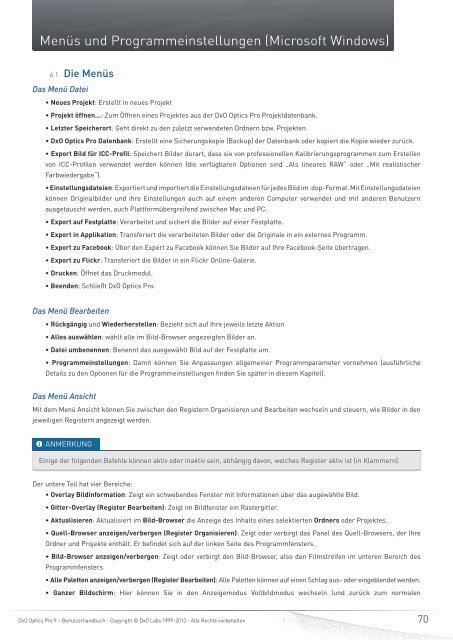DxO Optics Pro 9 - DxO Labs
DxO Optics Pro 9 - DxO Labs
DxO Optics Pro 9 - DxO Labs
Sie wollen auch ein ePaper? Erhöhen Sie die Reichweite Ihrer Titel.
YUMPU macht aus Druck-PDFs automatisch weboptimierte ePaper, die Google liebt.
Menüs und <strong>Pro</strong>grammeinstellungen (Microsoft Windows)<br />
6.1. Die Menüs<br />
Das Menü Datei<br />
• Neues <strong>Pro</strong>jekt: Erstellt in neues <strong>Pro</strong>jekt<br />
• <strong>Pro</strong>jekt öffnen...: Zum Öffnen eines <strong>Pro</strong>jektes aus der <strong>DxO</strong> <strong>Optics</strong> <strong>Pro</strong> <strong>Pro</strong>jektdatenbank.<br />
• Letzter Speicherort: Geht direkt zu den zuletzt verwendeten Ordnern bzw. <strong>Pro</strong>jekten.<br />
• <strong>DxO</strong> <strong>Optics</strong> <strong>Pro</strong> Datenbank: Erstellt eine Sicherungskopie (Backup) der Datenbank oder kopiert die Kopie wieder zurück.<br />
• Export Bild für ICC-<strong>Pro</strong>fil: Speichert Bilder derart, dass sie von professionellen Kalibrierungsprogrammen zum Erstellen<br />
von ICC-<strong>Pro</strong>filen verwendet werden können (die verfügbaren Optionen sind „Als lineares RAW“ oder „Mit realistischer<br />
Farbwiedergabe“).<br />
• Einstellungsdateien: Exportiert und importiert die Einstellungsdateien für jedes Bild im .dop-Format. Mit Einstellungsdateien<br />
können Originalbilder und ihre Einstellungen auch auf einem anderen Computer verwendet und mit anderen Benutzern<br />
ausgetauscht werden, auch Plattformübergreifend zwischen Mac und PC.<br />
• Export auf Festplatte: Verarbeitet und sichert die Bilder auf einer Festplatte.<br />
• Export in Applikation: Transferiert die verarbeiteten Bilder oder die Originale in ein externes <strong>Pro</strong>gramm.<br />
• Export zu Facebook: Über den Expert zu Facebook können Sie Bilder auf Ihre Facebook-Seite übertragen.<br />
• Export zu Flickr: Transferiert die Bilder in ein Flickr Online-Galerie.<br />
• Drucken: Öffnet das Druckmodul.<br />
• Beenden: Schließt <strong>DxO</strong> <strong>Optics</strong> <strong>Pro</strong>.<br />
Das Menü Bearbeiten<br />
• Rückgängig und Wiederherstellen: Bezieht sich auf Ihre jeweils letzte Aktion <br />
• Alles auswählen: wählt alle im Bild-Browser angezeigten Bilder an.<br />
• Datei umbenennen: Benennt das ausgewählt Bild auf der Festplatte um.<br />
• <strong>Pro</strong>grammeinstellungen: Damit können Sie Anpassungen allgemeiner <strong>Pro</strong>grammparameter vornehmen (ausführliche<br />
Details zu den Optionen für die <strong>Pro</strong>grammeinstellungen finden Sie später in diesem Kapitel).<br />
Das Menü Ansicht<br />
Mit dem Menü Ansicht können Sie zwischen den Registern Organisieren und Bearbeiten wechseln und steuern, wie Bilder in den<br />
jeweiligen Registern angezeigt werden.<br />
ANMERKUNG<br />
Einige der folgenden Befehle können aktiv oder inaktiv sein, abhängig davon, welches Register aktiv ist (in Klammern).<br />
Der untere Teil hat vier Bereiche:<br />
• Overlay Bildinformation: Zeigt ein schwebendes Fenster mit Informationen über das augewählte Bild.<br />
• Gitter-Overlay (Register Bearbeiten): Zeigt im Bildfenster ein Rastergitter.<br />
• Aktualisieren: Aktualisiert im Bild-Browser die Anzeige des Inhalts eines selektierten Ordners oder <strong>Pro</strong>jektes. <br />
• Quell-Browser anzeigen/verbergen (Register Organisieren): Zeigt oder verbirgt das Panel des Quell-Browsers, der Ihre<br />
Ordner und <strong>Pro</strong>jekte enthält. Er befindet sich auf der linken Seite des <strong>Pro</strong>grammfensters.<br />
• Bild-Browser anzeigen/verbergen: Zeigt oder verbirgt den Bild-Browser, also den Filmstreifen im unteren Bereich des<br />
<strong>Pro</strong>grammfensters.<br />
• Alle Paletten anzeigen/verbergen (Register Bearbeiten): Alle Paletten können auf einen Schlag aus- oder eingeblendet werden.<br />
• Ganzer Bildschirm: Hier können Sie in den Anzeigemodus Vollbildmodus wechseln (und zurück zum normalen<br />
<strong>DxO</strong> <strong>Optics</strong> <strong>Pro</strong> 9 – Benutzerhandbuch - Copyright © <strong>DxO</strong> <strong>Labs</strong> 1999-2013 - Alle Rechte vorbehalten<br />
70